电脑本地连接一直在取得网络地址怎么办?
时间:2024/5/7作者:未知来源:盾怪网教程人气:
- [摘要]现在使用局域网是越来越高了,其原因就是能够使得网络的利用率的到提高,不过也有用户会遇到这么情况“网络连接会一直显示““正在获取网络地址&a...
现在使用局域网是越来越高了,其原因就是能够使得网络的利用率的到提高,不过也有用户会遇到这么情况“网络连接会一直显示““正在获取网络地址””这时该怎么去解决呢?下面,小编就来跟大家介绍本地连接一直在获取网络地址的解决方法。
本地连接一直在获取网络地址
打开“运行”程序, 在运行编辑窗口,输入services.msc命令,确定,进入系统服务。
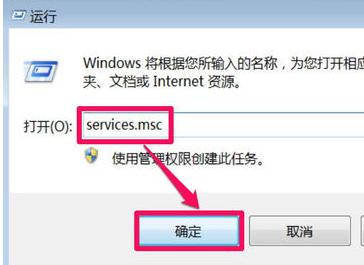
在系统服务中,找到“DHCP Client”,双击进入属性修改窗口。
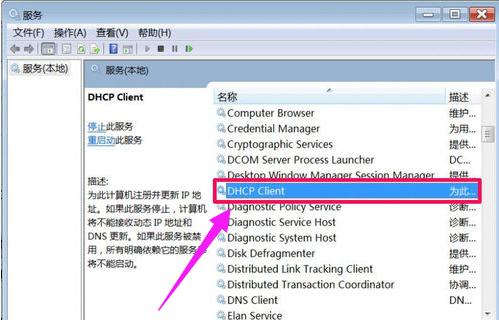
在属性的常规选项卡下,找到启动类型,看是不是为“自动”,如果不是,将其设置为“自动”,再按“应用”。
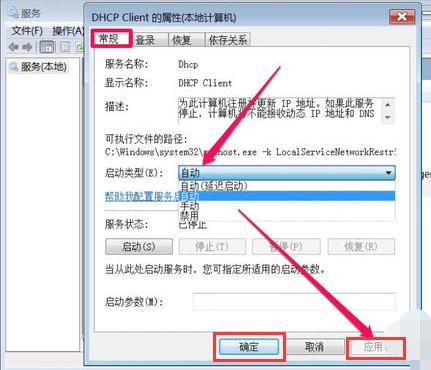
在服务状态下,点击“启动”按钮,
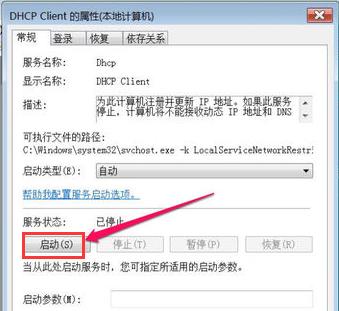
启动完成后,按“确定”,看看网络能不能连上。
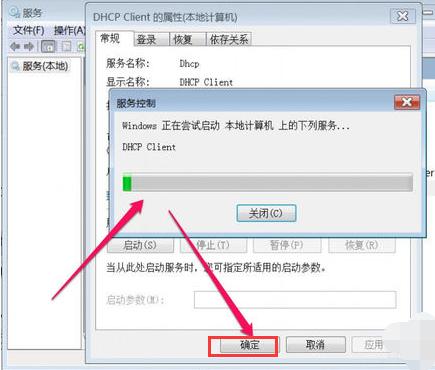
如果还连不上,则可能是IP地址设置不正确引起,在任务栏网络图标上右键,点击“打开网络和共享中心”。

在网络和共享中心窗口,在左侧选项中,选择“更改适配器设置”这一项。
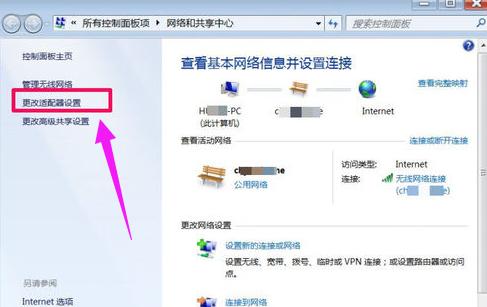
进入的是网络连接界面,选择无线网络连接,或者是本地连接,根据自已当时使用的网络类型决定。在此项上右键,选择“属性”。
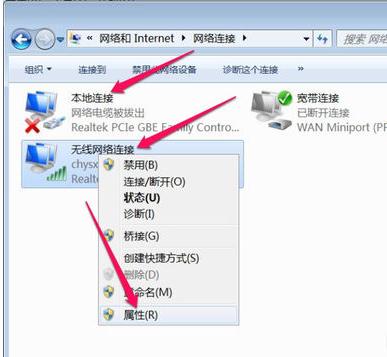
在属性的“网络”选项卡下,选择“Internet 协议版本 4 (TCP/IPv4)”这一项,打开“属性”。
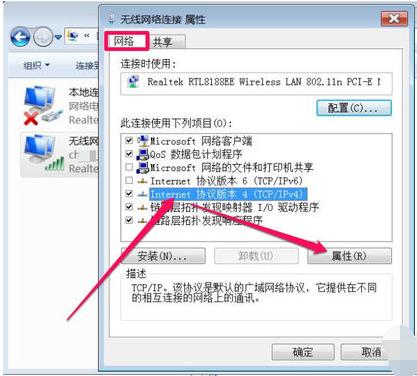
在协议属性窗口,如果当前是自定义IP地址与DNS服务器地址,可以改为“自动获取”,如果当前是自动获取,则改为“使用下面IP地址”和“使用下面的DNS服务器地址”,填好IP和DNS地址后,点击:确定。
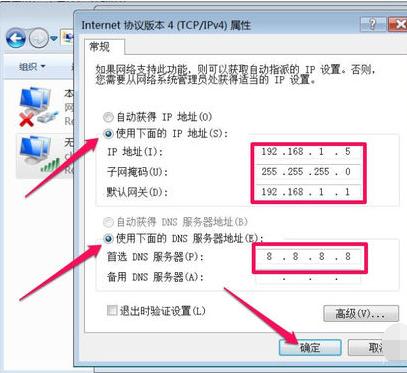
以上就是本地连接一直在获取网络地址的解决对策了。
学习教程快速掌握从入门到精通的电脑知识
关键词:电脑本地连接一直在取得网络地址怎样办?